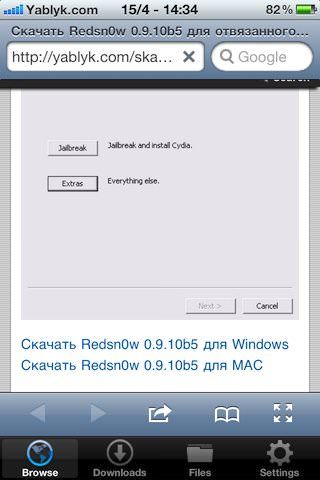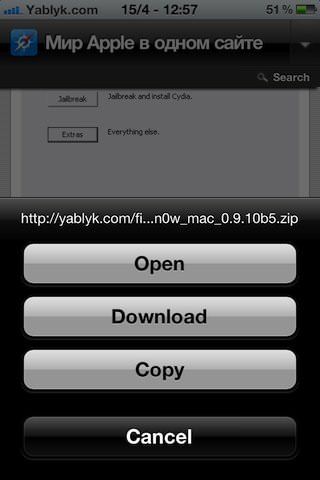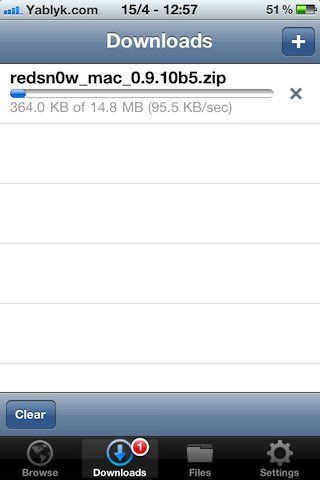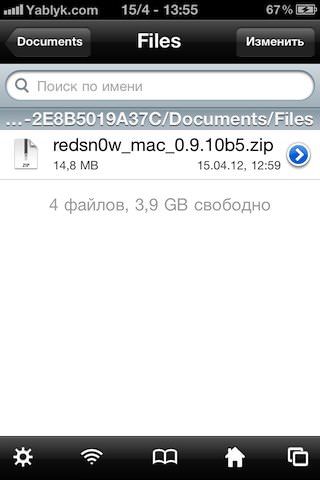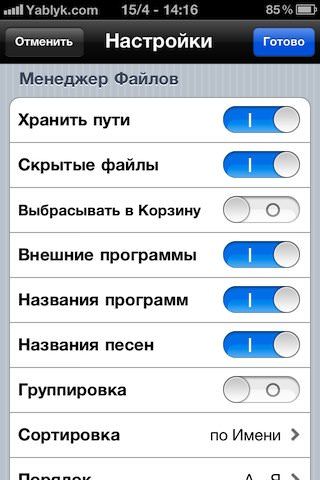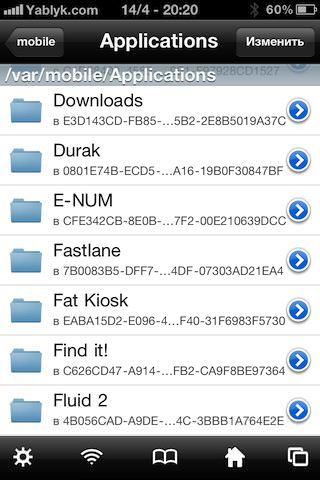Уверен, что многие сталкивались с вопросом о быстрой закачке файлов из Интернета прямо на iPhone или IPad. В онлайн магазине App Store существует множество решений для этой задачи. Мы остановимся на популярном приложении Downloads от Hian Zin Jong, которое помимо основного предназначения — скачивания файлов из Интернета, обладает множеством полезных функций.
Перечислим некоторые функции и возможности приложения Downloads:
- Приложение поддерживает портретный и ландшафтный режимы.
- Защита паролем.
- Собственный web-браузер с поддержкой полноэкранного режима, сохранения истории, менеджера закладок, интегрированного поиска Google или Yahoo и многое другое.
- Менеджер закачек, обеспечивающий быструю скорость скачивания с поддержкой докачки. Менеджер имеет индикаторы процесса и скорости скачивания, а также указывает количество активных закачек.
- Собственный файловый менеджер с поддержкой полноэкранного просмотра следующих типов файлов: .txt, .doc, .pdf, .xls, .ppt, .html, .rtf; поддержкой папок; перемещения, переименования и удаления файлов; поддержкой архивов.
- Интеграция с онлайн-сервисом Dropbox, позвляющим загружать, скачивать и редактировать файлы.
- Просмотрщик изображений.
- Аудиоплеер с поддержкой следующих типов файлов: .wav, .aac, .m4a и .mp3 и позволяющий повторять, перемешивать треки. Плеер поддерживает плейлисты.
- Видеоплеер, позволяющий воспроизводить видеофайлы форматов .m4v, .mp4, и .mov и возможностью сохранять видео в Фотопленку.
- Менеджер обмена файлами с поддержкой HTTP и FTP протоколов, передачей файлов с/на компьютер в сети Wi-Fi и возможностью отправлять почтовые вложения (файлы размером до 15 Мб).
- Интеграция со встроенным браузером Safari (Создание специальной закладки «Открыть в Download» в закладках Safari).
- Поддержка многозадачности (закачки и воспроизведение аудио).
- Совместная работа в некоторых приложениях в iOS 4.x (например Downloads может сохранять почтовые вложения стандартного приложения Mail).
Для того чтобы скачать файл из интернета напрямую в iPhone, Вам нужно:
1. Запустить приложение Downloads.
2. Открыть встроенный браузер с помощью вкладки Browse в нижней части экрана.
3. Открыть в браузере страницу с файлом, который нужно скачать.
Подписаться на Яблык в Telegram — только полезные инструкции для пользователей iPhone, iPad и Mac t.me/yablykworld.
5. В появившемся всплывающем окне выбрать Download
6. Наблюдайте за процессом и скоростью скачивания во вкладке Downloads.
Все удачные закачки Вы найдете во вкладке Files. Оттуда же можно передать файл по E-Mail.
Сохранить скачанный файл на компьютер Вы можете с помощью любого файлового менеджера, например iFunBox, или iPhonefolders. Устройство должно быть с джейлбрейком.
Скачанные файлы находятся по пути private / var / mobile / Application / папка программы Downloads / Documents / Files
Примечание: Папка программы в файловых менеджерах для компьютера будет иметь вид: E3D143CD-FB85-4B75-A5B2-2E8B5019A37C. Это сильно затрудняет ее поиск, если на Вашем устройстве установлено много приложений.